Как да инсталирате VirtualBox виртуална машина
Начало »Софтуер» Как да инсталирате VirtualBox? Създаване на виртуална машина
В тази статия, ние ще разберем как да инсталирате VirtualBox и как да добавяте нови виртуални машини. За да започнете да каже на тези, които не знаят какво всички тези виртуални машини.
Представете си тази ситуация - на работа, трябва да работиш в една програма, която работи на операционната система Windows XP, и използвате Windows 7 (или Windows 8 / 8.1). Как да се измъкнем от тази ситуация? Някой се примири и инсталира на XP на компютър прозорци (която не е подала актуализация на защитата), и кой е по-интелигентен, ще се инсталира на компютъра ви, виртуалната машина и да го инсталирате в Windows XP със способността да работят в мишена приложение.
Това е, меко казано, виртуалната машина - пълноправен компютър (с CPU, RAM, хард диск, а дори и BIOS), която работи в компютъра с помощта на програма емулатор.

технология за виртуализация, които преди няколко години бяха много скъпи и-много ресурси, днес влезе в домовете на обикновените потребители и да се проведе в най-обикновени домашни компютри. Ето примерен списък с неща, за които използването на виртуални машини:
- приложения за изпитване
- програми за тестване на мрежата в затворените виртуални мрежи
- Тестване на приложения с различни параметри, PC конфигурация
- Липса на средства за допълнителни компютри
- Консолидиране на сървърите на една физическа машина
- Образование различни операционни системи
и още много други ...
Моят опит с виртуални машини започна с VirtualBox, но като е работил с гигантите в областта на виртуализацията, като например VMware и просто мега гигантски Hyper-V, почувствах колко те са по-стръмен. Но за това си издръжливост те попитам много пари.
Така че, ако просто се интересувате да се копае по-дълбоко в други операционни системи, без да преинсталирате сами, или имате нужда например да стартирате Windows приложения на Linux компютър, тогава трябва да Virtualbox да задоволи напълно.
Беше малко предистория, а сега всъщност за Virtualbox.
Изтеглете и инсталирайте VirtualBox
Стартирайте изтегления инсталатора и натиснете "Next"
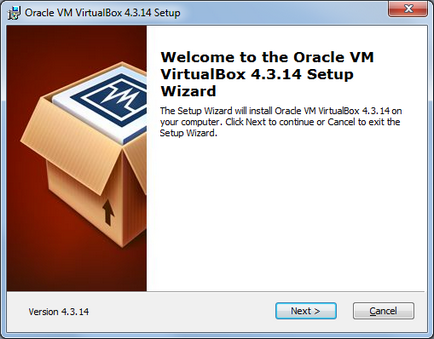
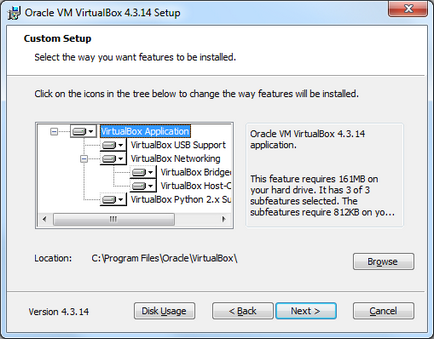
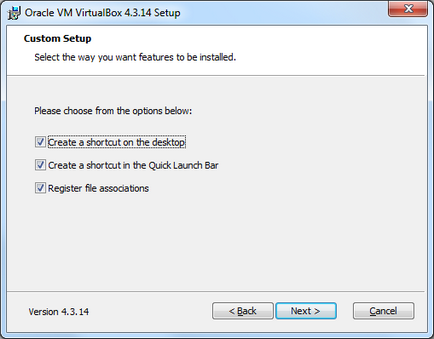
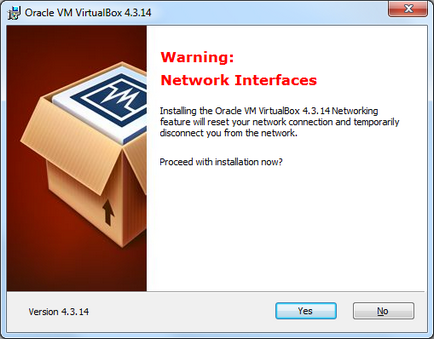
Чакаме няколко минути, докато програмата се инсталира. След като се появи съобщение за успешно завършване на инсталацията, натиснете "Край"
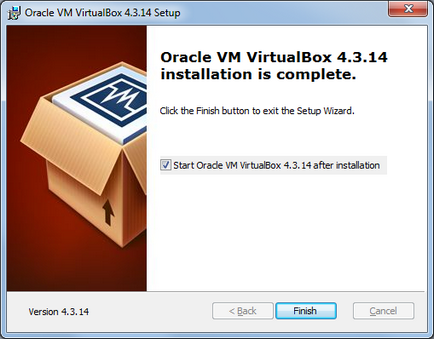
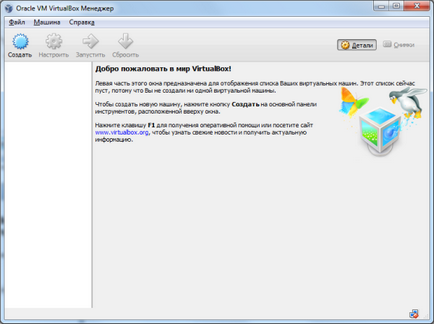
настройки на програмата са доста оскъдни, ние дори не може да се обърне внимание на тях, защото всички там са зададени по подразбиране, което да отговаря на най-потребители podovlyayuschee.
Добавяне на виртуална машина
За да добавите нова виртуална машина, щракнете върху бутона "Нова", въведете името на виртуалната машина, изберете вида на операционната система и версия.
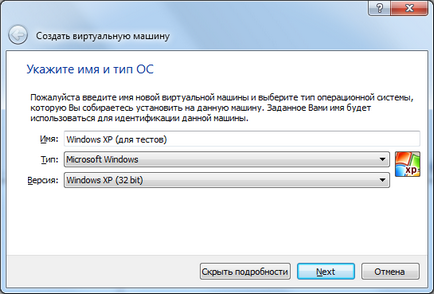
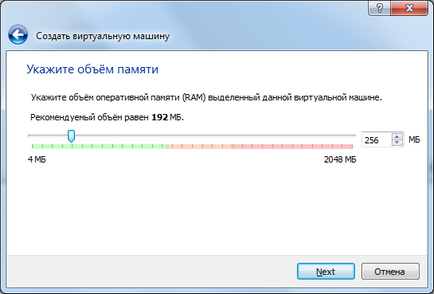
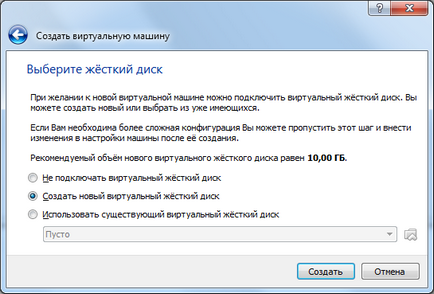
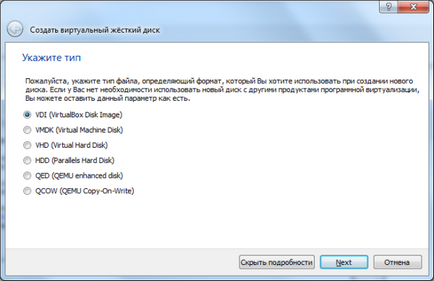
- Dynamic Virtual Disk - Virtual размер на диска ще расте като попълване на данните. New - бързо работи - бавно.
- Фиксирана виртуален диск - Virtual размер на диска ще бъде с размерите на време, за да бъдат уточнени, когато е създаден. Ново - вече бягане - по-бързо.
Мисля, че вие сами да решат кои костюми тип най-добре, ще изберете вида на динамичен диск.
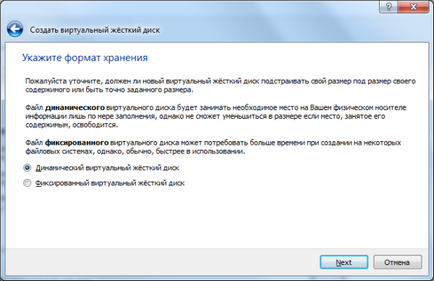
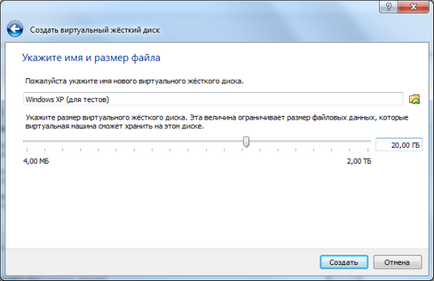
Сега програмата се отваря пред вас с добавена виртуална машина
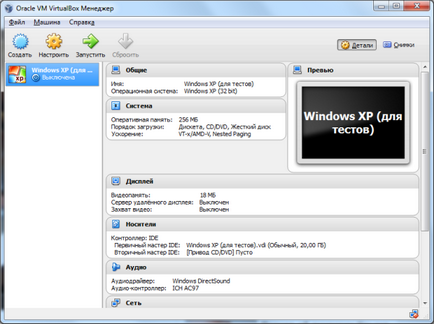
Създаване на виртуална машина
Нека се обърнем към настройките на виртуалната машина, добавена от нас. Кликнете върху "Персонализиране" и учи виртуални настройки на устройството.
След настройките на виртуалната машина натиснете "OK" и натиснете "Run". Ако сте направили всичко правилно, би трябвало да започне да се стартира от образ на диск в стартовата
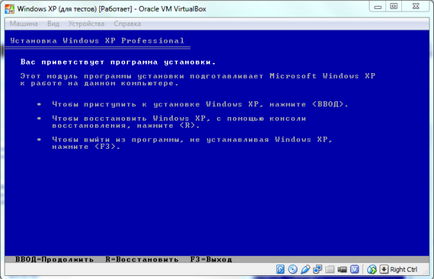
Подобно на преглед? Задръжте хъскита и да се абонирате за новини за нашия сайт!